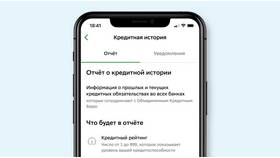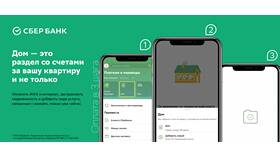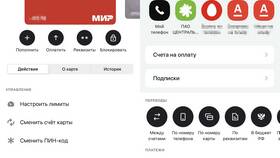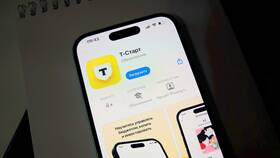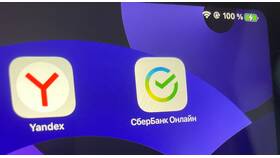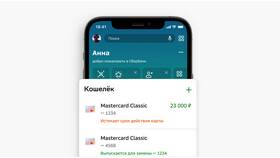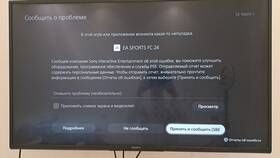Удаление мобильного приложения Сбербанк Онлайн может потребоваться по различным причинам. Рассмотрим правильные способы деинсталляции для разных операционных систем.
Содержание
Подготовка к удалению
Перед удалением рекомендуется:
- Убедиться, что нет незавершенных операций
- Запомнить или сохранить логин для будущего входа
- Проверить активные автоплатежи и подписки
- Сохранить важные шаблоны платежей
Удаление на Android
Стандартный способ
- Откройте настройки телефона
- Перейдите в раздел "Приложения"
- Найдите "Сбербанк Онлайн" в списке
- Нажмите "Удалить"
- Подтвердите действие
Альтернативный метод
- Найдите иконку приложения на рабочем столе
- Задержите палец на иконке
- Выберите "Удалить" из появившегося меню
- Подтвердите удаление
Удаление на iOS
| Шаг | Действие |
| 1 | Найдите иконку приложения на экране |
| 2 | Нажмите и удерживайте иконку |
| 3 | Выберите "Удалить приложение" |
| 4 | Подтвердите "Удалить" |
Дополнительные меры безопасности
После удаления приложения:
- Проверьте активные сессии в веб-версии
- При необходимости смените пароль
- Уведомите банк о смене устройства
- Удалите сохраненные данные из облачных хранилищ
Что происходит после удаления
- Данные карт не сохраняются на устройстве
- Автоплатежи продолжают работать
- Доступ через веб-версию остается активным
- Push-уведомления прекращаются
Переустановка приложения
Если потребуется установить приложение снова:
- Скачайте из официального магазина приложений
- Войдите с прежними логином и паролем
- Подтвердите вход через SMS
- Настройте параметры безопасности
Важная информация
| Аспект | Подробности |
| Безопасность | Удаление не влияет на безопасность счетов |
| Данные | Вся информация хранится на серверах банка |
| Восстановление | Возможна повторная установка в любое время |